

通常、プリントジョブの設定は、PDL、アプリケーション、プリンタードライバ、自動ワークフロー、またはホットフォルダ デフォルトチケットで定義します。ただし、PRISMAsync コントローラにジョブが追加された場合、現在印刷されていないすべてのジョブのさまざまなジョブ設定を変更できます。ここでは、操作パネルで変更できる印刷ジョブ設定の概要を説明します。
[編集] ボタンを使用して、次のキュー内のジョブのジョブ設定を表示したり、その一部を変更することができます。
[待機中のジョブ]
[スケジュール設定されたジョブ]
アクティブなジョブの設定は変更できません。
[印刷済みのジョブ] (表示設定のみ)
[待機中のジョブ] および [スケジュール設定されたジョブ] のリスト内のジョブの次の設定の一部を定義できます。
出力の特性
ジョブ全体に適用される全般設定
PDF プリントジョブでは、実際に近いプレビューがジョブプロパティーに表示されます。他のジョブでは、ほとんどの設定を示す一般的なプレビューが表示されます。

プレビュー  には、ジョブ設定および面付け設定の結果が表示されます。
には、ジョブ設定および面付け設定の結果が表示されます。
 アイコンを押すとページ送りできます。
アイコンを押すとページ送りできます。
ドキュメントビュー には、印刷後にドキュメントがどのように見えるかがプレビュー表示されます。
には、印刷後にドキュメントがどのように見えるかがプレビュー表示されます。
特定の部分を拡大表示するにはズーム機能 を使用します。
を使用します。
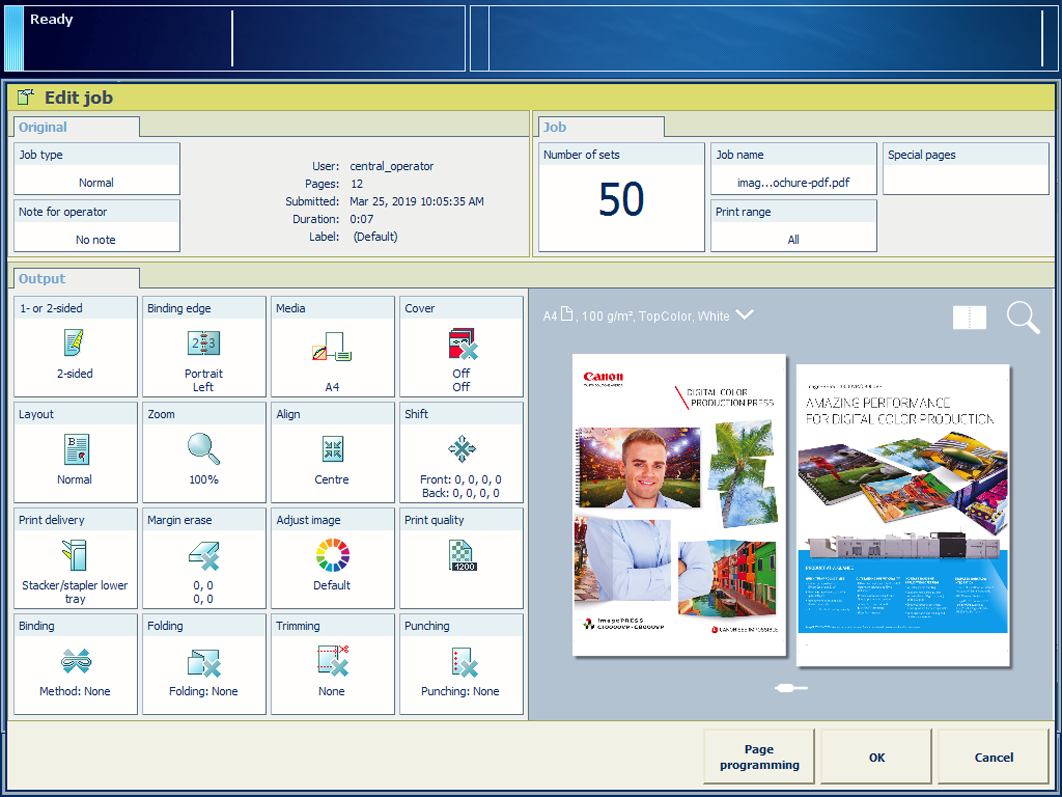
|
ペイン |
説明 |
|---|---|
|
[原稿] |
[原稿] タブには、一般的なジョブ情報が表示されます。 |
|
[出力] |
[出力] ペインには、ジョブ全体に定義できる出力設定が表示されます。 |
|
[ジョブ] |
[ジョブ] ペインには、ジョブに関する全般設定が表示されます。 |
|
プレビュー |
プレビューには、出力に定義した設定が表示されます。 |
|
アクションボタン |
アクションボタンは、実行できる操作を示します。 オプションの [ページプログラミング] 機能を使用して、ページを挿入したり、指定されたページ範囲に用紙や仕上げの設定をしたりできます。 |
|
設定 |
値 |
説明 |
|---|---|---|
|
[片面または両面] |

[片面] |
片面に印刷します。 |

[両面] |
出力には、両面にイメージが含まれています。 |
|
設定 |
値 |
説明 |
|---|---|---|
|
[綴じ位置] [縦方向] |
[左] |
|
|
[右] |
|
|
|
[上(天地合わせ)] |
|
|
|
[上(天天合わせ)] |
|
|
|
[下] |
|
|
|
[綴じ位置] [横方向] |
[左] |
|
|
[右] |
|
|
|
[上(天地合わせ)] |
|
|
|
[上(天天合わせ)] |
|
|
|
[下] |
|
|
設定 |
値 |
説明 |
|---|---|---|

[用紙] |
用紙カタログの用紙の名前 |
ジョブで使用する用紙を選択できます。 一時用紙を含む、用紙カタログで使用できるすべての用紙が一覧表示されます。 用紙カタログは、Settings Editor アプリケーションで定義できる用紙のリストです。 用紙の変更は同じサイズの用紙にのみ変更できます (例、A4 青から A4 緑)。 |
|
設定 |
値 |
説明 |
|---|---|---|
|
[表紙] |

[表紙] |
ボタンを押して [[オン] ] と [[オフ] ] を切り替えます。 [[表紙] ] が [[オン] ] の場合、[[用紙] ] の下の [[表紙] ] 設定が有効になります。 |
|
[用紙] |
[[表紙] ] が [[オン] ] の場合、表表紙として使用する用紙を用紙カタログから選択できます。 |
|
|
[印刷面] |
[[表紙] ] が [[オン] ] の場合、表表紙の印刷面を指定できます。 以下のオプションを選択できます。
|
|

[裏表紙] |
ボタンを押して [[オン] ] と [[オフ] ] を切り替えます。 [[裏表紙] ] が [[オン] ] の場合、[[用紙] ] の下の [[裏表紙] ] 設定が有効になります。 |
|
|
[用紙] |
[[裏表紙] ] が [[オン] ] の場合、裏表紙として使用する用紙を用紙カタログから選択できます。 |
|
|
[印刷面] |
[[裏表紙] ] が [[オン] ] の場合、裏表紙の印刷面を指定できます。 以下のオプションを選択できます。
|
|
設定 |
値 |
説明 |
|---|---|---|
|
[レイアウト] |
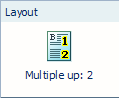
[ページ集約(複数)] |
用紙の片面に 2、4、6、9、または 16 の連続した画像が印刷されます。デフォルトでは、原稿のサイズが保持されます。必要に応じて、ズーム機能を使用して画像のサイズを縮小または拡大します。 |

[組み付けテンプレート] |
[組み付けテンプレート] 設定を使用して、ドキュメントの折り方を指定します。小冊子を作成するためには 1 回、四つ折り判を作成するためには 2 回、八つ折り判を作成するために 3 回折るように指定します。 シートは、折られたドキュメントのページが正しい順番に並ぶように印刷されます。 |
|
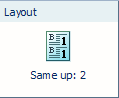
[ページ集約 (同一)] |
同じ画像が用紙の片面に印刷されます (画像の印刷回数は 2 回、4 回、6 回、9 回、または 16 回)。デフォルトでは、原稿のサイズが保持されます。必要に応じて、ズーム機能を使用して画像のサイズを縮小または拡大します。 [2、回転]:同じ画像が用紙の片面に印刷されます (画像の印刷回数は 2 回)。各画像はそれぞれとの対比で回転されます。デフォルトでは、原稿のサイズが保持されます。必要に応じて、ズーム機能を使用して画像のサイズを縮小または拡大します。 Advance Impose ライセンスがある場合は、ドロップダウンリストで [カスタム] を選択することもできます。 |
|
設定の名前 |
選択可能なオプション |
説明 |
|---|---|---|
|
[ズーム] |
[ページ幅に合わせる] |
[[ページ幅に合わせる] ] が [[オン] ] の場合、画像はページ幅に合うようにサイズ変更されます。 [[ページ幅に合わせる] ] が [[オフ] ] の場合、画像の元のサイズが維持されます。 |
|
[倍率] |
[+] および [-] ボタンを使用して、画像のサイズを縮小または拡大します (25% ~ 400%)。 操作の結果は、[プレビュー] ペインに直ちに表示されます。 |
|
設定 |
値 |
説明 |
|---|---|---|
|
[配置] |

[左上] |
イメージを原稿サイズの 70% に縮小した場合などは、用紙のイメージが出力の用紙サイズより小さくなる場合があります。[配置] 設定により、用紙上のイメージの位置を指定できます。[左上] は、イメージを用紙の左上隅に移動します。 |

[上中央] |
[[上中央] ] は、画像を用紙の上部中央に移動します。 |
|

[右上] |
「[右上] 」は、イメージを用紙の右上隅に移動します。 |
|

[左中央] |
[[左中央] ] は、画像を用紙の左側の中央に移動します。 |
|

[中央] |
「[中央] 」は、イメージを用紙の中央に移動します。 |
|

[右中央] |
[[右中央] ] は、画像を用紙の右側の中央に移動します。 |
|

[左下] |
[[左下] ] は、画像を用紙の左下隅に移動します。 |
|

[下中央] |
[[下中央] ] は、画像を用紙の下部中央に移動します。 |
|

[右下] |
[[右下] ] は、画像を用紙の右下隅に移動します。 |
|
設定 |
値 |
説明 |
|---|---|---|
|
[シフト] |
[余白シフト] |
この設定を使用して、余白を増減します。 デフォルトでは、表と裏の値はインターロックされます。 つまり、表と裏は同じ値に保持されます。 たとえば、出力をステープル留めしたり、パンチ処理したりする場合は、余白を広くします。 たとえば、出力をステープル留めしたり、パンチ処理したりするための追加のスペースが必要ない場合は、余白を狭くします。 デフォルトでは、表面と裏面はリンクしています |
|
[画像シフト] |
この設定を使用して、画像を縦方向または横方向にシフトします。 デフォルトでは、表と裏の値はインターロックされます。 つまり、表と裏は同じ値に保持されます。 デフォルトでは、表面と裏面はリンクしています |
|
設定 |
値 |
説明 |
|---|---|---|
|
[排紙] |
[排紙トレイ] |
ジョブの出力先を選択します。ジョブの設定に応じて、最適な出力先が自動的に選択されますが、ただし、この選択を手動で変更することができます。 |
|
[ソート] |

[グループ] 出力はグループ仕分けされます。 
[ソート] 出力はソート仕分けされます。 |
|
|
[オフセット スタック] |
この設定は、ワークフロープロファイルで [[オフセット スタック] ] 設定が [[ジョブと同時] ] に設定されている場合のみ使用できます。 
[全てのセット] 出力先に排紙されるセットはそれぞれ、前のセットの上に少しシフトした状態で出力されます。そのため、個々のセットを容易に見分けることができます。 
[オフ] 出力先に排紙されるすべてのセットやジョブは、1 つの連続スタックにスタックされます。 |
|
|
[詳細設定] |
オフラインフィニッシャーが標準的ではない方法で用紙を処理する場合にのみ、詳細設定を変更する必要があります。詳細については、フィニッシャーのマニュアルを参照してください。 |
|
|
[排紙] [詳細設定] |
[シート順序] |

[フェイス アップ] 表を上、最初の用紙を一番上にしてプリントを排紙します。 
[フェイス アップ、逆順] 表を上、最後の用紙を一番上にしてプリントを排紙します。 
[フェイス ダウン] 表を下、最初の用紙を一番上にしてプリントを排紙します。 
[フェイス ダウン、逆順] 表を下、最後の用紙を一番上にしてプリントを排紙します。 |
|
[シート方向] |

[ヘッダーが上の縦送り] ヘッダーを上にして縦置き (垂直) にプリントを排紙します。 
[ヘッダーが上の横送り] ヘッダーを上にして横置き (水平) にプリントを排紙します。 
[ヘッダーが下の縦送り] ヘッダーを下にして縦置き (垂直) にプリントを排紙します。 
[ヘッダーが下の横送り] ヘッダーを下にして横置き (水平) にプリントを排紙します。 |
|
|
[排紙] [詳細設定] |
[印刷順序] |
|
|
[回転] |
|
|
設定 |
値 |
説明 |
|
|---|---|---|---|

[余白の削除] |
番号 |
イメージの余白を削除するかどうかを指定します。[余白の削除] を調整すると、イメージの領域を最大で 100 mm/3.94" 削除できます。 |
|
|
設定 |
値 |
説明 |
|---|---|---|
|
[印刷品質] |
[明るさ] (デフォルト 0) |
プリントが暗すぎたり明るすぎる場合は、明度を変更することでこの問題を解決できます。 -1 ~ -3 に設定すると、プリントが暗くなります。 +1 ~ +3 に設定すると、リントが明るくなります。 |
|
[コントラスト] (デフォルト 0) |
プリントの明るい部分と暗い部分の差があまりない場合、コントラストを変更することでこの問題を解決できます。 例:青いテキストがラスター表示される場合、コントラストを上げてテキストをより黒くシャープにできます。 |
|
|
[詳細設定] |
詳細設定は、バーコードの印刷や白黒プリンターでのカラー画像の印刷など、特殊なプリントジョブ用の設定です。 |
|
|
[太らせ] (デフォルト [オフ] ) |
太らせ機能は、小さなフォント (6 ポイント、6/72 インチ未満) のテキストの読みやすさを向上させることができます。 ただし、バーコードなどの特殊なデータを印刷する場合、太らせ機能を使用するとバーコードが読みにくくなります。そのため、そのような特殊データを印刷する際には太らせ機能をオフにできます。 |
|
|
[最小線幅] (デフォルト [オン] ) |
最小線幅機能は、細い線が消えないようにするために必要です。PS/PDF ジョブの線は常に最小幅の 1/600 インチになります。 ただし、CAD 図面のような特殊データを印刷する場合は、さらに細い線が必要なことがあります。その場合、最小線幅機能はオフにできます。オフにすると、さらに細い線が印刷されます。 |
|
|
[RIP 解像度] (デフォルト [600x2400] dpi) |
RIP 解像度は、詳細部分の読みやすさを向上させることができます。画数の多い漢字などをプリントするときは、解像度を 1200 x 1200 dpi に設定するときれいにプリントできます。600 x 2400 は、主に水平と垂直のオブジェクトに最も適しています。 |
|
|
[RIP ラスター] (デフォルト [LINE_200LPI] ) |
デフォルトのラスターは [[LINE_200LPI] ] です。これは、あらゆるプリントの 95% 以上に最も適しています。スキャンした画像のモアレパターンなどの特殊なケースでは、[[DOT_200LPI] ] ラスター、さらには [[DOT_125LPI] ] ラスターを設定して印刷結果を改善することができます。ただし、詳細部分の一部が消えることがあります。 PS/PDF ジョブのラスター画面は [[LINE_200LPI] ] です。すべてのラスター画面は、600 x 2400 dpi および 1200 x 1200 dpi と互換性があります。 |
 仕上げ設定
仕上げ設定|
ジョブ設定 |
設定内容 |
|---|---|
|
[綴じ] |
製本方法 ドキュメントの製本方法を指定します。 |
|
[折り] [クリース] |
折りまたは折り目付け方法 印刷されたドキュメントの折りや折り目付けの方法を指定します。 |
|
[断裁] |
断裁方法 印刷されたドキュメントの断裁方法を指定します。 |
|
[パンチ] [ミシン目加工] |
パンチングまたはミシン目入れ方法 取り付けたダイセットに応じて、パンチングまたはミシン目入れの方法を選択します。 |
|
設定 |
値 |
説明 |
|---|---|---|
|
[セット数] |
[一部目の確認] |
[[一部目の確認] ] 設定が有効になっている場合、最初のジョブ セットの印刷後にプリンタは停止します。 出力の品質を確認できます。 この設定は、ワークフロー プロファイル [[一部目の確認] ] が [[ジョブと同時] ] に設定されている場合のみ使用できます。 |
|
[セット数] |
必要なジョブのコピー数を指定できます。 1 ~ 65,000 の値を入力できます。デフォルト値は 1 です。 |
|
設定 |
値 |
説明 |
|
|---|---|---|---|
|
[ジョブ名] |
ジョブを識別しやすくするために、ジョブの名前を変更できます。[[ジョブ名] ] ボタンを押すと、キーボードが表示されます。その後、ジョブの名前を変更できます。 |
||
|
設定 |
値 |
説明 |
|---|---|---|
|
[印刷範囲] |
[全て] |
[全て] を選択すると、ジョブのすべてのページまたはレコードが印刷されます。 |
|
[ページ範囲] |
[[ページ範囲] ] を選択した場合、[[開始] ] フィールドと [[終了] ] フィールドで印刷する最初のページと最後のページを指定できます。 |
|
|
[レコード範囲] |
[レコード範囲] を選択すると、[開始] フィールドと [終了] フィールドで印刷する最初のレコードと最後のレコードを指定できます。 |
|
設定 |
値 |
説明 |
|---|---|---|
|
[仕切り紙] |
バナーページ、トレーラーページ、仕切り紙 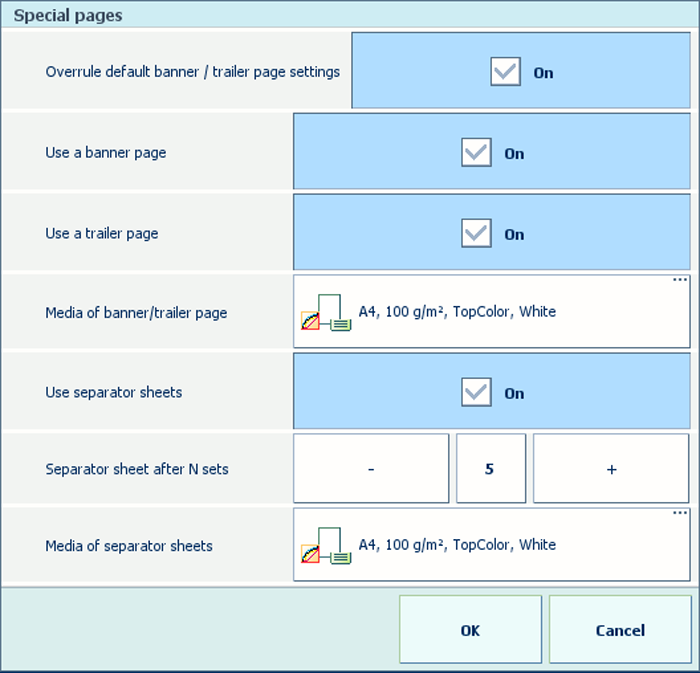
|
|
|
この設定は、PDFジョブにのみ使用できます。
|
設定 |
値 |
説明 |
|---|---|---|

[ページ番号印字] |
[オン] |
ジョブの各ページにページ番号が印刷されます。 |
|
[オフ] |
ページ番号は印刷されません。 |
|
|
[位置] |
[左上、交互] [上中央] [右上、交互] [左下、交互] [下中央] [右下、交互] |
ページ上でのページ番号の位置です。 |
|
[ページ番号で開始] |
ページ番号の最初の番号です。 |
|
|
[ページ番号の前にテキストを追加] [ページ番号の後にテキストを追加] |
ページ番号の前または後に印刷されるテキストです。 |